كيفية استخدام لوحات المعلومات لرصد تحسين محركات البحث وسير العمل
نشرت: 2022-04-17- كيف تبدو لوحة القيادة SISTRIX؟
- مراقبة قيم الفهرس الهامة لمجال واحد
- ما القيم التي يجب علي إضافتها إلى لوحة معلومات تركز على المجال؟
- مثال على إعداد لوحة التحكم - مجال واحد
- إنشاء لوحة تحكم جديدة
- اضافة المجال الرئيسي VI
- إضافة تصنيف المجالات الفرعية / المضيفين
- أضف أدلة الترتيب
- تحرير لوحة القيادة
- مراقبة المنافسين في لوحة القيادة
- مراقبة مجالات متعددة
- لوحة تحكم بسيطة
- أفكار أخرى للوحة القيادة
- ملخص
- النوع : القياس والتخطيط
- الوقت: سريع
- المستوى : سهل
كيف تبدو لوحة القيادة SISTRIX؟
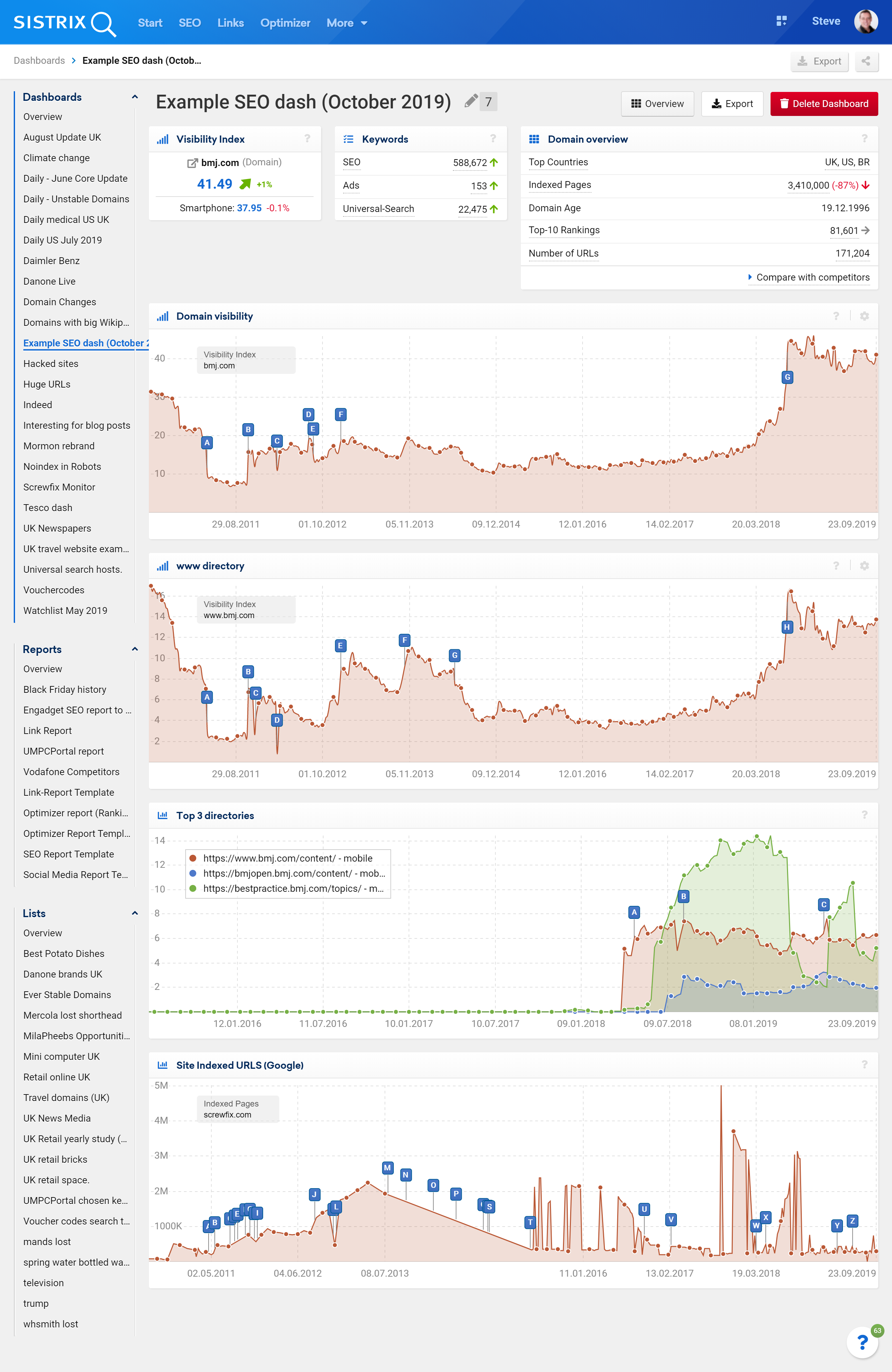
يمكن إضافة معظم العناصر من Toolbox إلى لوحات المعلومات بما في ذلك العناصر عبر وحدات Toolbox النمطية المختلفة. يظهر مثال للوحة القيادة في عرض سطح المكتب أعلاه. يمكن أيضًا عرض لوحات المعلومات على شاشات الهاتف المحمول.
مراقبة قيم الفهرس الهامة لمجال واحد
من خلال مراقبة مجال واحد ، ستتمكن بسرعة من رؤية التغييرات ، مما سيساعدك على إجراء تحليل سريع ومستنير للتغيير. من خلال مراقبة عميلك أو منافسك ، يمكن أن تنبهك مراقبة المجال الفردي أيضًا إلى التهديدات والفرص.
إذا كنت ترغب في مراقبة مجالات متعددة في لوحة معلومات واحدة ، فانتقل إلى الدليل والأمثلة أدناه.
ما القيم التي يجب علي إضافتها إلى لوحة معلومات تركز على المجال؟
- مخطط مؤشر رؤية المجال - نقطة البداية لجميع عمليات مراقبة النطاق والتحليلات.
- الرسم البياني لمؤشر الرؤية للأدلة الهامة - يجب مراقبة الأصول المهمة (أو تهديدات المنافسين).
- الرؤية لأسماء المضيف - بعض المواقع تخدم المحتوى على عدة أسماء مضيفين / نطاقات فرعية.
- أهم عناوين URL. مهم بشكل خاص عند إجراء تغييرات في الموقع.
- كلمات رئيسية جديدة ومفقودة الأسبوع الماضي.
يمكنك إضافة عناصر من الوحدات النمطية الأخرى التي قمت بتمكينها. علي سبيل المثال:
- الإشارات الاجتماعية : تسمح لك بتتبع المحتوى المشترك الشهير ، من أي مجال
- روابط جديدة : انظر من أين يتم ربط المحتوى الخاص بك ومحتوى المنافسين.
- عناصر مشروع محسن .
مثال على إعداد لوحة التحكم - مجال واحد
في الأمثلة التالية ، نستخدم المجال bmj.com
إنشاء لوحة تحكم جديدة
يتم إنشاء لوحات المعلومات عن طريق إضافة عنصر إلى لوحة معلومات جديدة. على سبيل المثال ، من خلال إضافة الرسم البياني لمؤشر الرؤية. استخدم العجلة المسننة في الجزء العلوي الأيمن من الأقسام في Toolbox لإضافتها إلى لوحة القيادة وحدد Create New Dashboard
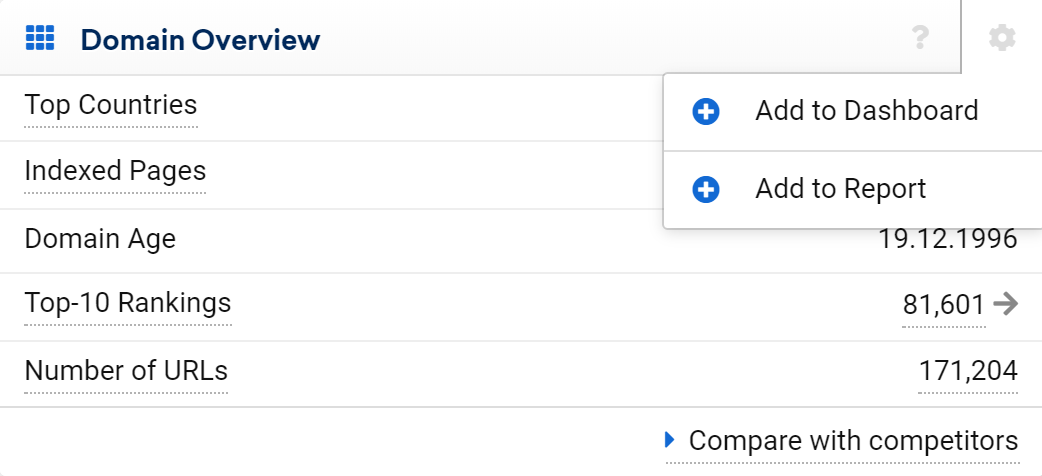
بعد إضافة لوحة القيادة ، سترى نافذة منبثقة. انتقل إلى "لوحة التحكم" لتسميتها.
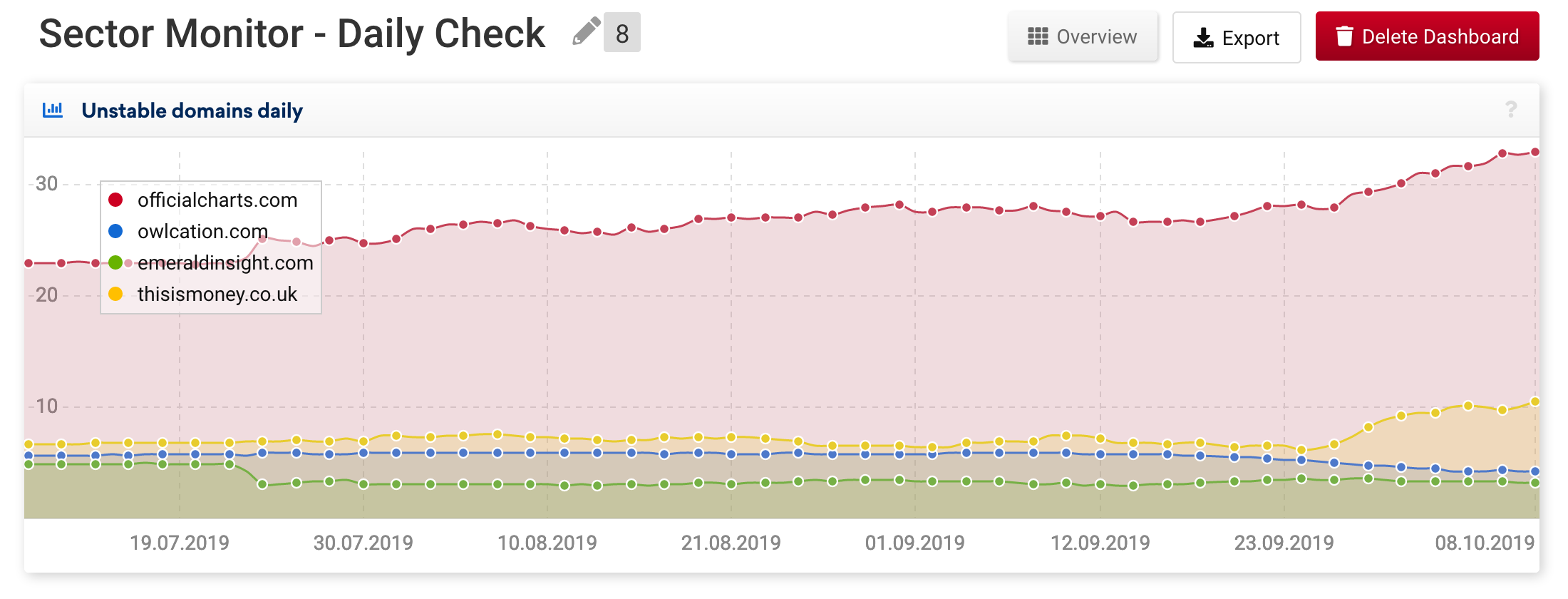
توضح النقطة 1 مكان إضافة اسم لوحة المعلومات.
اضافة المجال الرئيسي VI
أولاً ، أضف مخطط مؤشر الرؤية للمجال بأكمله إلى لوحة معلومات جديدة. يتضمن VI للمجال جميع أسماء المضيفين والأدلة وهو أفضل نقطة انطلاق للمراقبة.
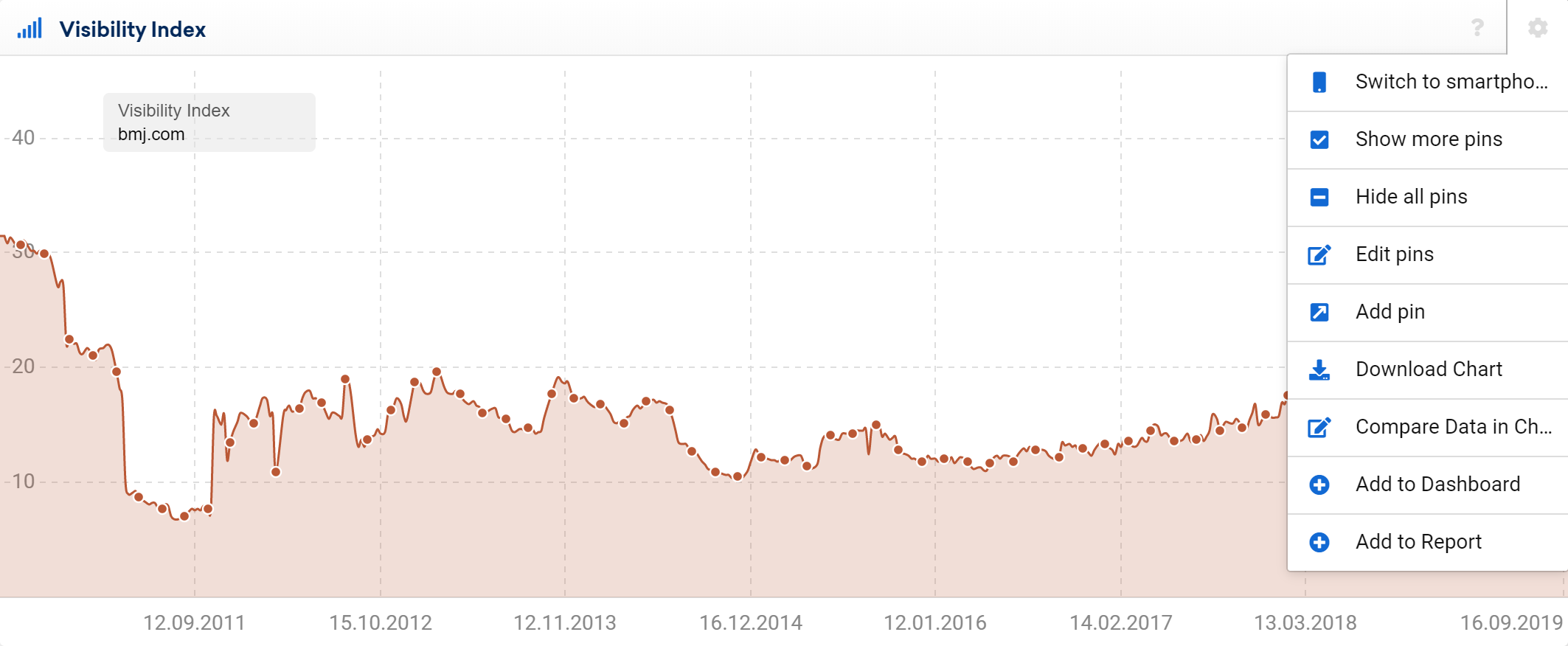
أضف المخطط باستخدام عنصر القائمة المسنن 2 إضافة إلى لوحة القيادة.
إضافة تصنيف المجالات الفرعية / المضيفين
كعنصر ثانٍ في لوحة المعلومات الخاصة بك ، يجب عليك مراقبة المجالات الفرعية / المضيفين. يمكنك بسهولة عرض هذا بيانياً في وحدة تحسين محركات البحث (SEO) بالانتقال إلى "أسماء المضيف" حيث ستجد أكثر المضيفين وضوحًا في شكل رسوم بيانية وقائمة.
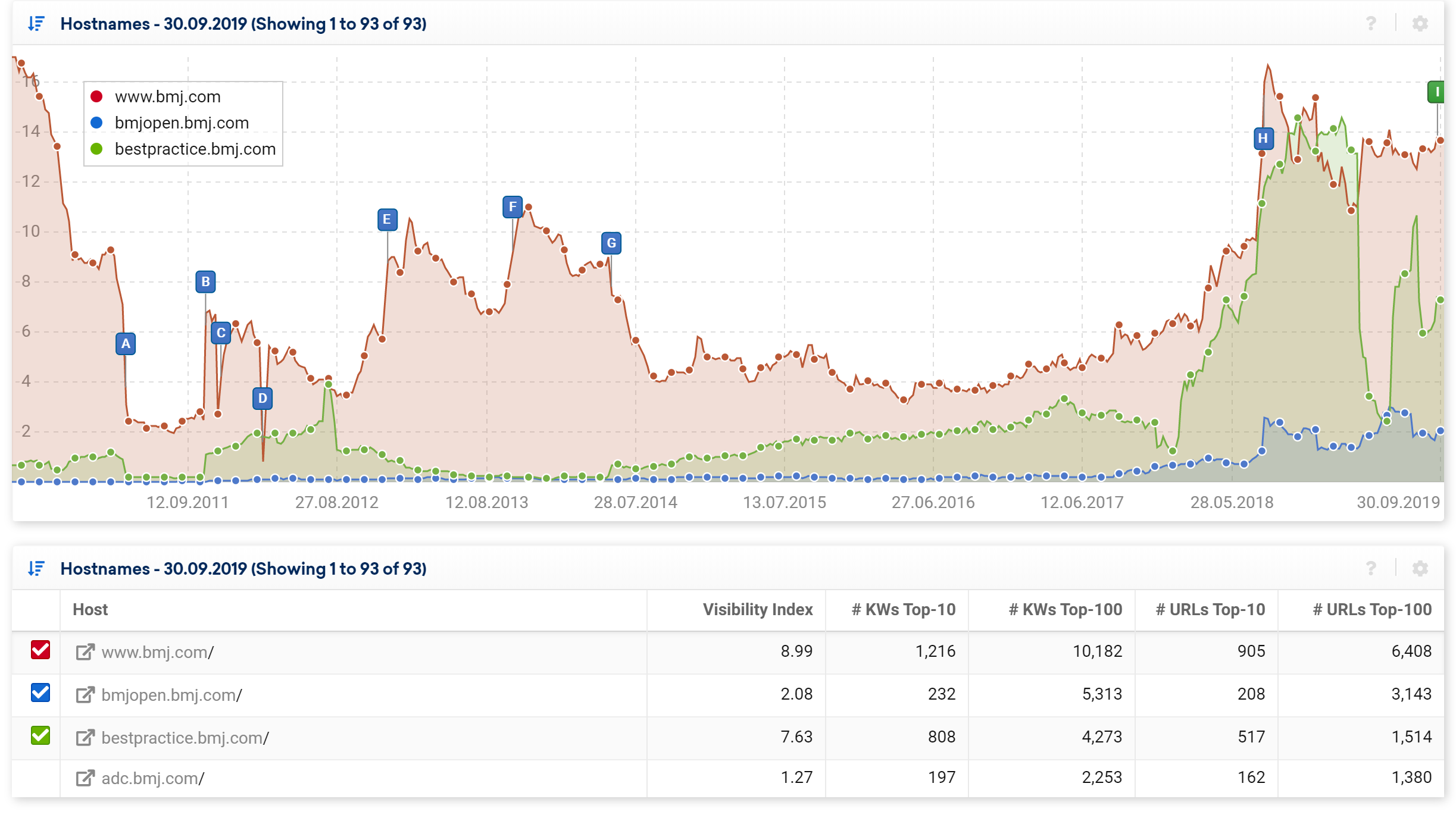
في هذا البرنامج التعليمي ، لنأخذ أفضل 4 مضيفين. إذا كان لديك مضيفات بالغة الأهمية ، فيجب عليك أيضًا التفكير في إضافتها.

- www.bmj.com
- bmjopen.bmj.com
- bestpractice.bmj.com
- adc.bmj.com
أضف أدلة الترتيب
خطوتنا التالية هي إضافة أدلة مهمة ضمن المجال. اكتب اسم المجال في شريط البحث وانتقل إلى "الدلائل" في شريط التنقل الأيسر لوحدة تحسين محركات البحث في هذه الحالة: https://uk.sistrix.com/bmj.com/seo/directories/mobile/true
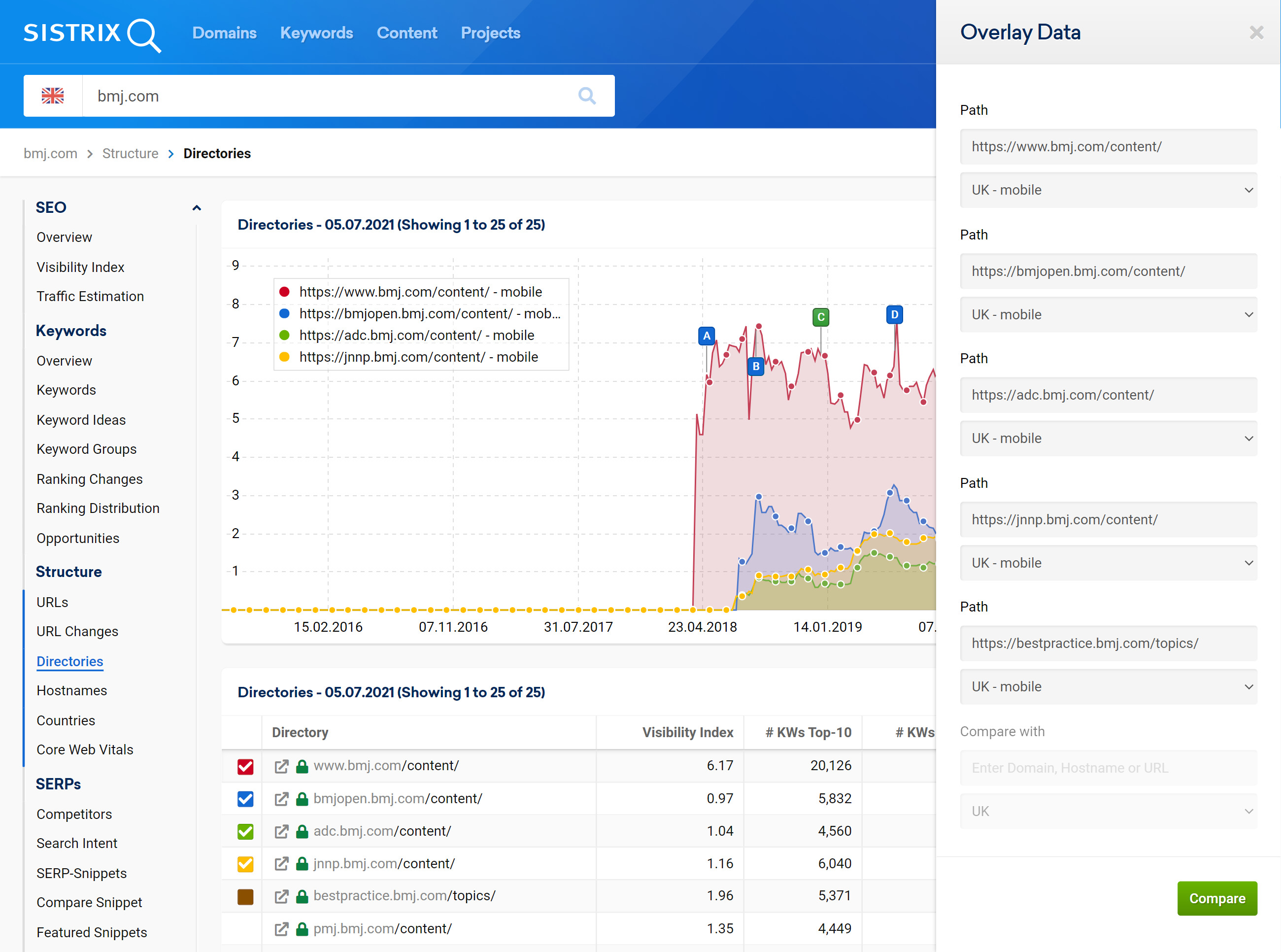
يعرض الرسم البياني الافتراضي أدلة الترتيب الحالية لأعلى 4 (حسب عدد أفضل 100 كلمة رئيسية مرتبة.) إذا كنت ترغب في تغيير العرض ، يمكنك اختيار ما يصل إلى 6 أدلة لتظهر في الرسم البياني باستخدام خيار القائمة المسننة Overlay البيانات.
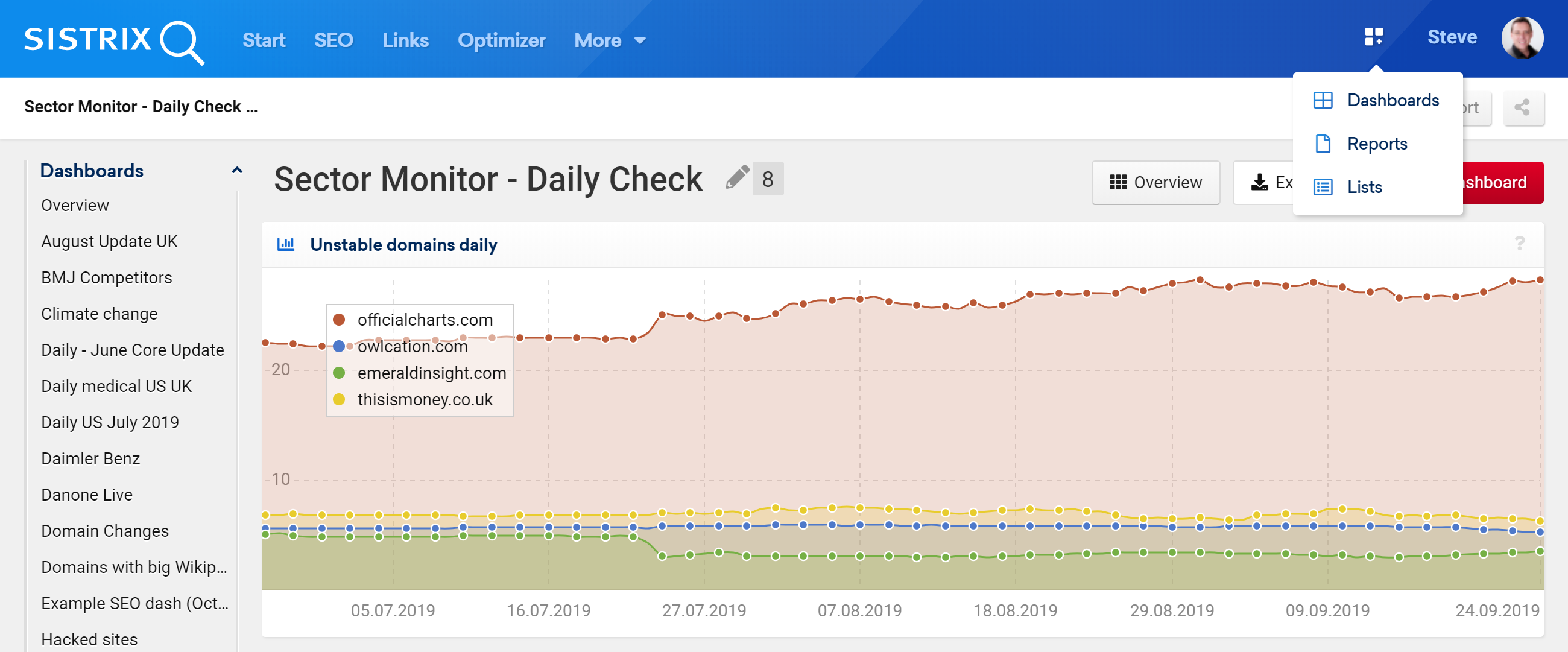
تذكر أن لوحات المعلومات متاحة دائمًا عبر نظام القائمة أعلى يمين لوحة القيادة 3 (عرض سطح المكتب).
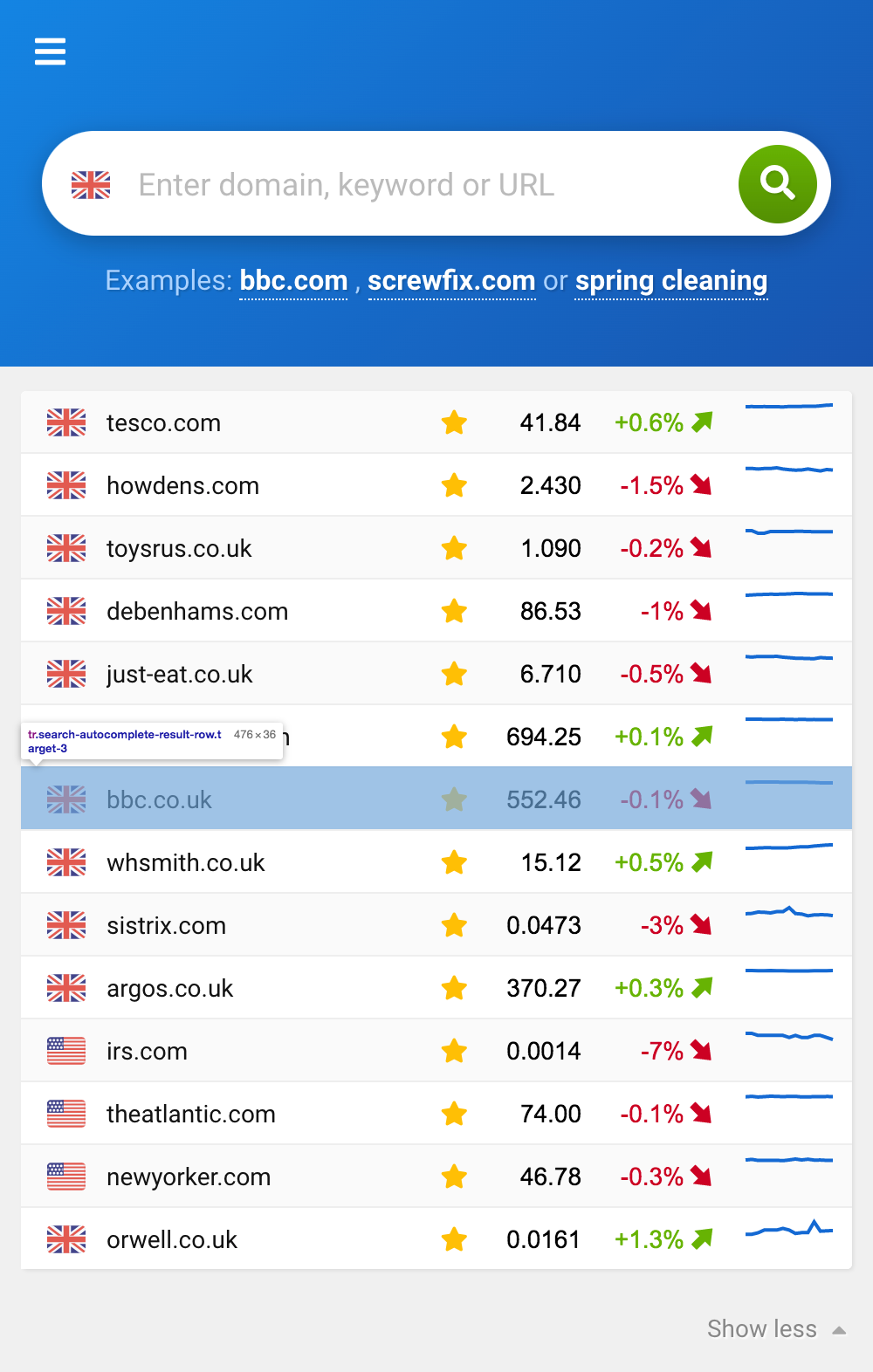
في عرض الهاتف المحمول ، يمكن الوصول إلى لوحات المعلومات من خلال قائمة برغر. 4
تحرير لوحة القيادة
من خلال رابط نظرة عامة على لوحات المعلومات ، يمكنك الوصول إلى لوحة التحكم وتعديلها. يمكن سحب الأقسام وإفلاتها داخل لوحة المعلومات وحذفها.
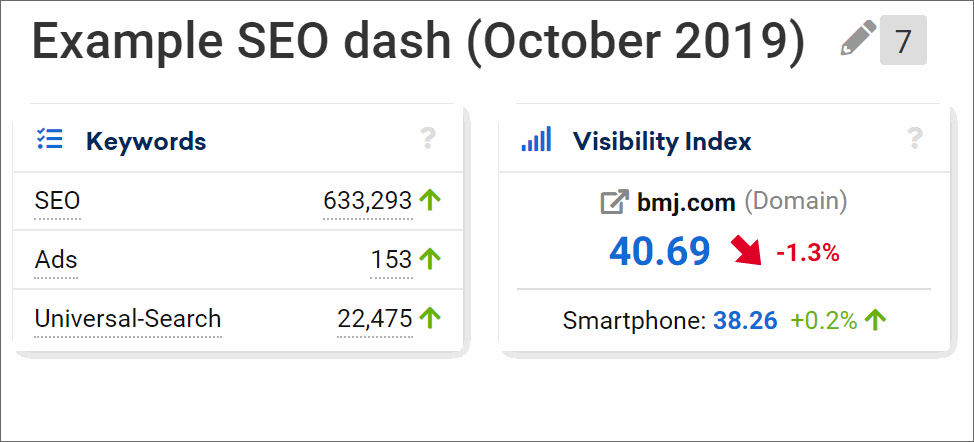
مراقبة المنافسين في لوحة القيادة
قبل مراقبة المنافسين في لوحة القيادة ، تحتاج إلى معرفة المجالات المنافسة. في بعض الحالات ، قد لا تكون واضحة ، لذا يتضمن SISTRIX Toolbox قائمة المنافسين التي ستظهر المنافسين الحقيقيين.
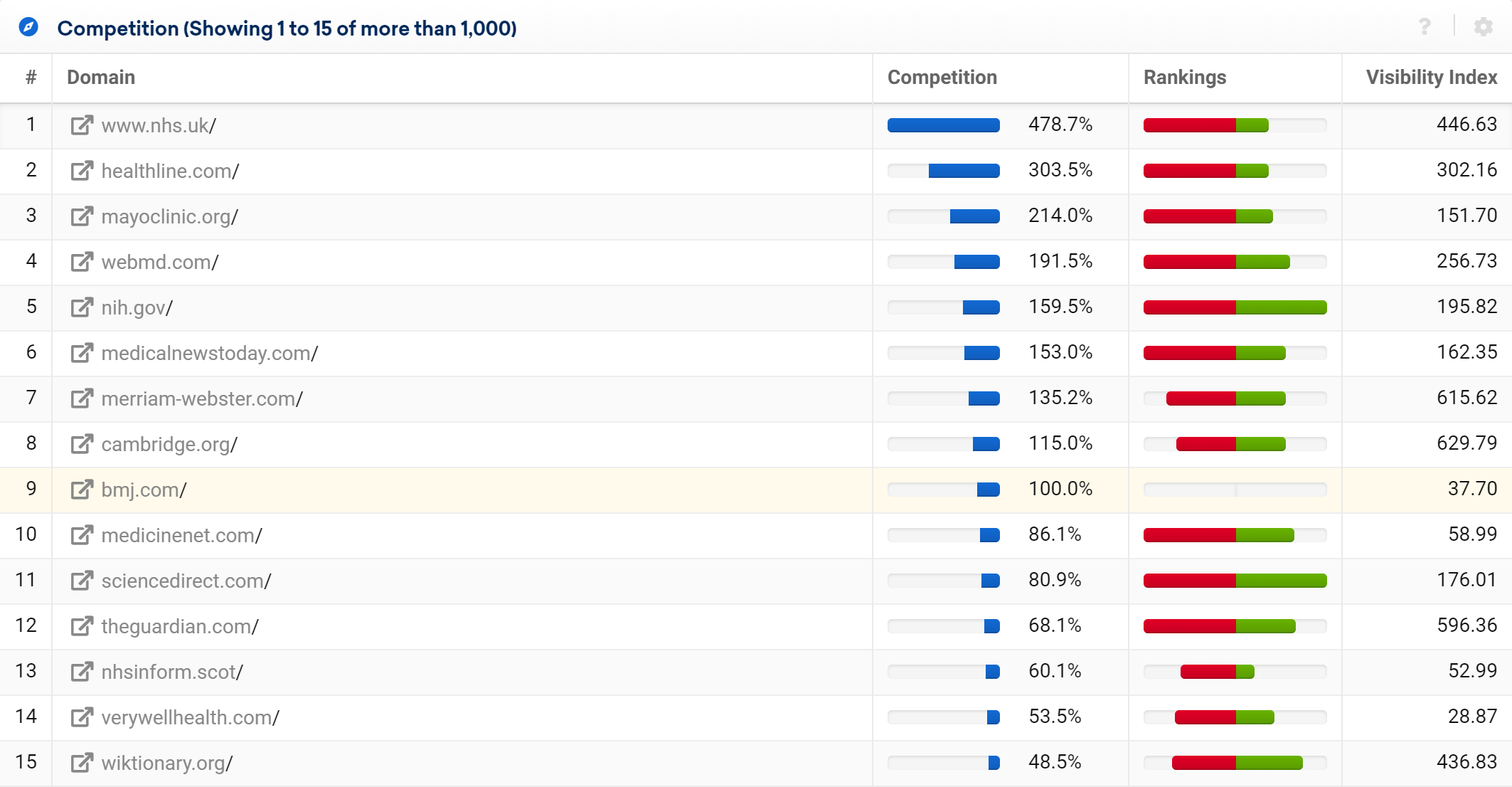
بعد تحديد المنافسين المهمين ، يمكنك إما إنشاء لوحة تحكم لجميع منافسيك معًا ، أو لوحة تحكم واحدة لكل منافس. في البرنامج التعليمي أعلاه أوضحنا لك كيفية مراقبة مجال واحد. دعونا الآن نلقي نظرة على مراقبة مجالات متعددة على لوحة تحكم واحدة.
مراقبة مجالات متعددة
يمكنك إما العمل مع مخططات الرؤية الأسبوعية أو اليومية ولكن حاول الالتزام بنوع واحد بحيث يسهل إجراء مقارنة مباشرة. في المثال أدناه ، قمنا بدمج العديد من المخططات التي تتضمن العديد من المخططات الزمنية السادسة اليومية في كل رسم بياني. من خلال القيام بذلك ، يكون من السهل فحص العديد من المجالات للبحث عن التغييرات الشائعة. مثالان على التغييرات المحتملة هما:
- عرض التغييرات عبر عدة نطاقات والتي قد تكون ناجمة عن تحديث خوارزمية Google.
- عرض العلاقات المتبادلة بين المنافسين القريبين حيث يفقد مجال واحد أو يكتسب رؤية كبيرة.
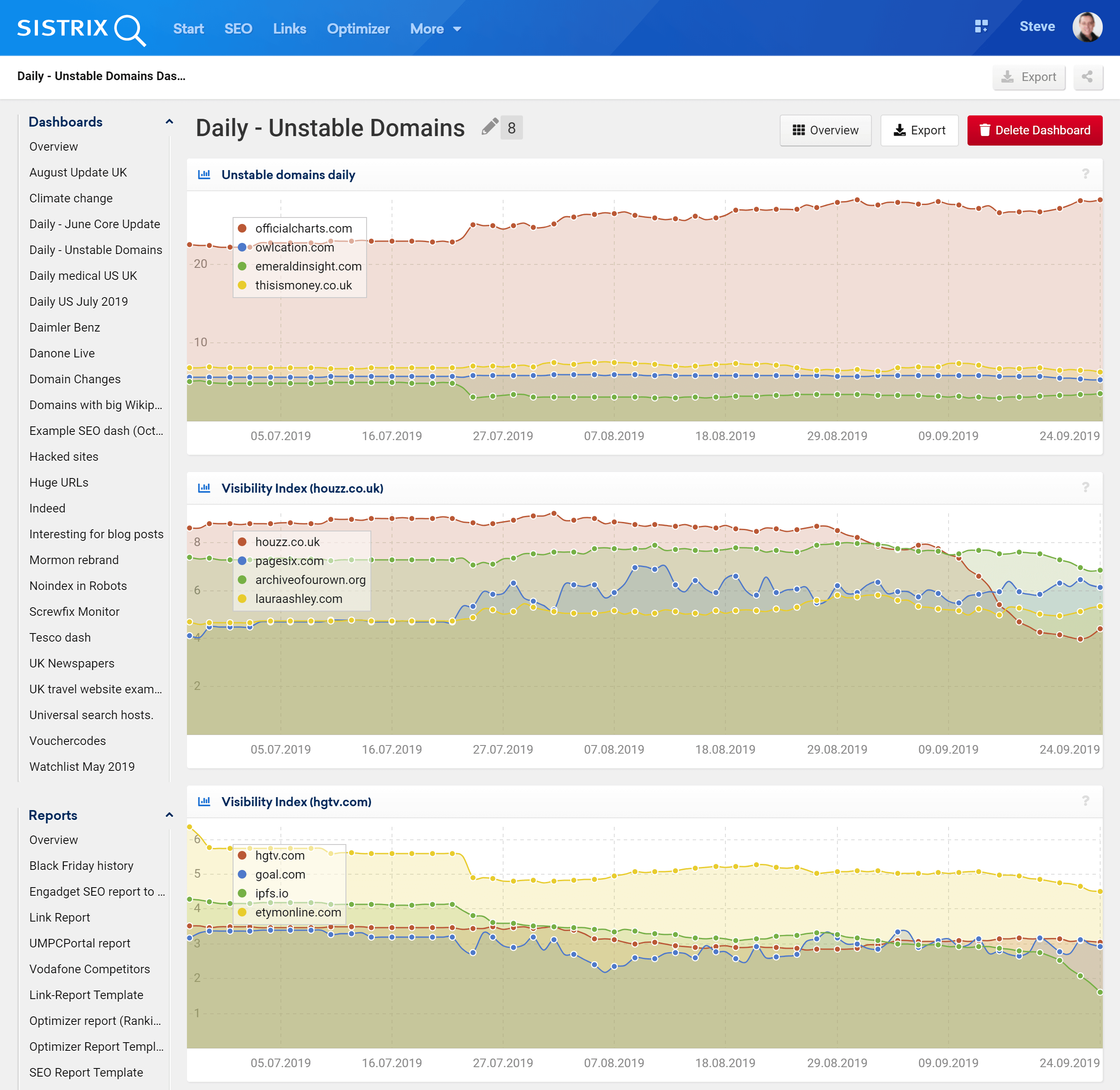
لوحة تحكم بسيطة
إذا كنت راضيًا عن المربعات التي تعرض قيم النسبة المئوية بدلاً من المخططات بأكملها ، فيمكنك فقط إضافة المربع الأول في وحدة تحسين محركات البحث (SEO) لكل اسم مضيف ودليل تريد مراقبته إلى لوحة المعلومات الخاصة بك. ستتمتع لوحة العدادات بمظهر بسيط ، ولكنها قد تناسب احتياجاتك. في هذا المثال نعرض لك عرض الجوال للموقع.
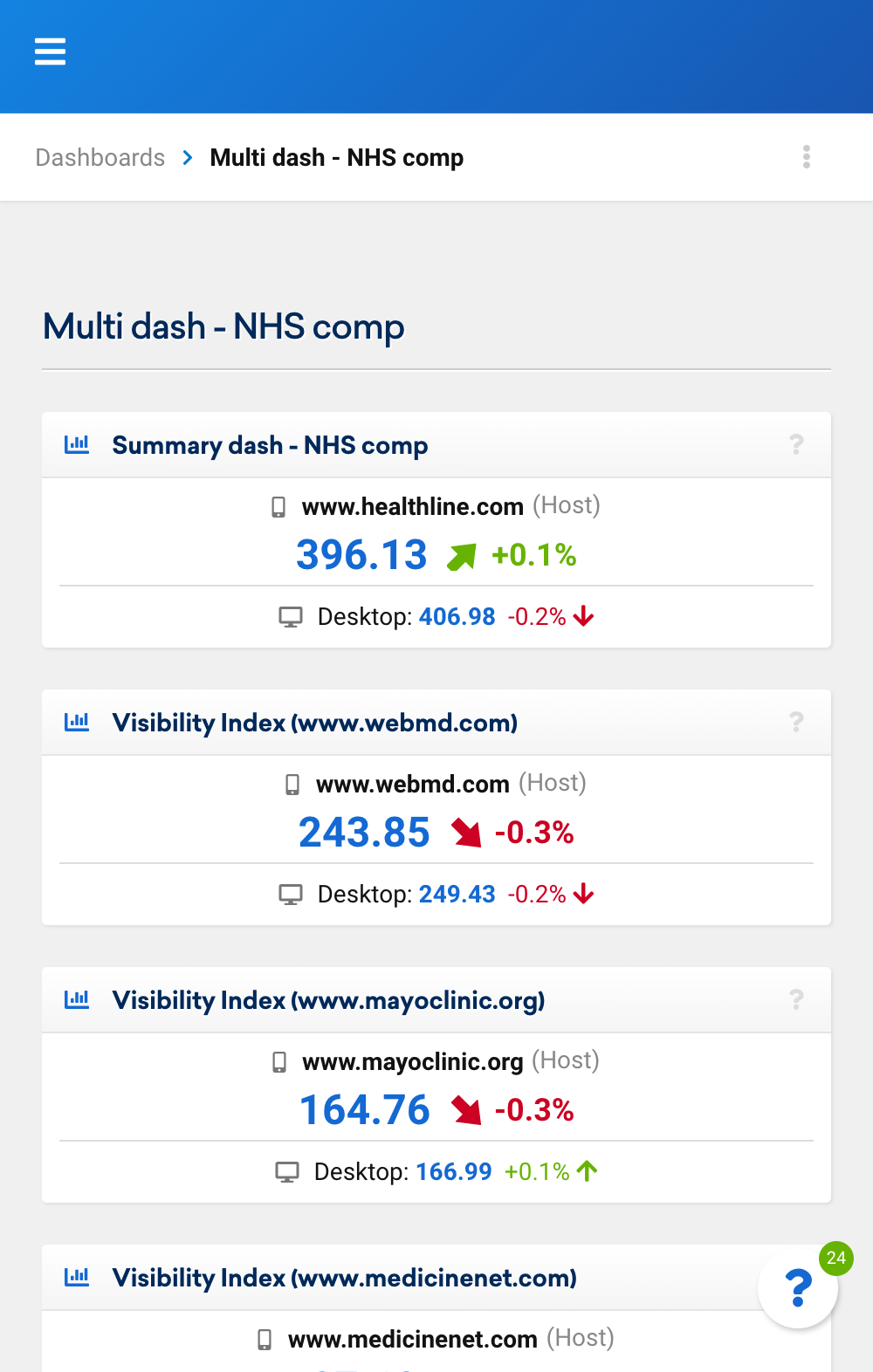
أفكار أخرى للوحة القيادة
قم بمراقبة فهارس رؤية عدة دول لمجال واحد للحصول على عرض دولي على المجال. يمكنك ، على سبيل المثال ، إضافة موقع hreflang المهم لكل بلد في لوحة تحكم واحدة.
استخدم المُحسِّن لمراقبة إطلاق منتج قد يتضمن محتوى جديدًا أو علامة تجارية أو أسماء طراز غير موجودة في البيانات السابقة. أضف هذه ، وراقب الدليل أو المضيف حيث يتم استضافة "الموقع المصغر" الجديد. يمكنك أيضًا إضافة الروابط ووقت التحميل والمنافسين على مستوى الدليل كما هو موضح في المثال أدناه.
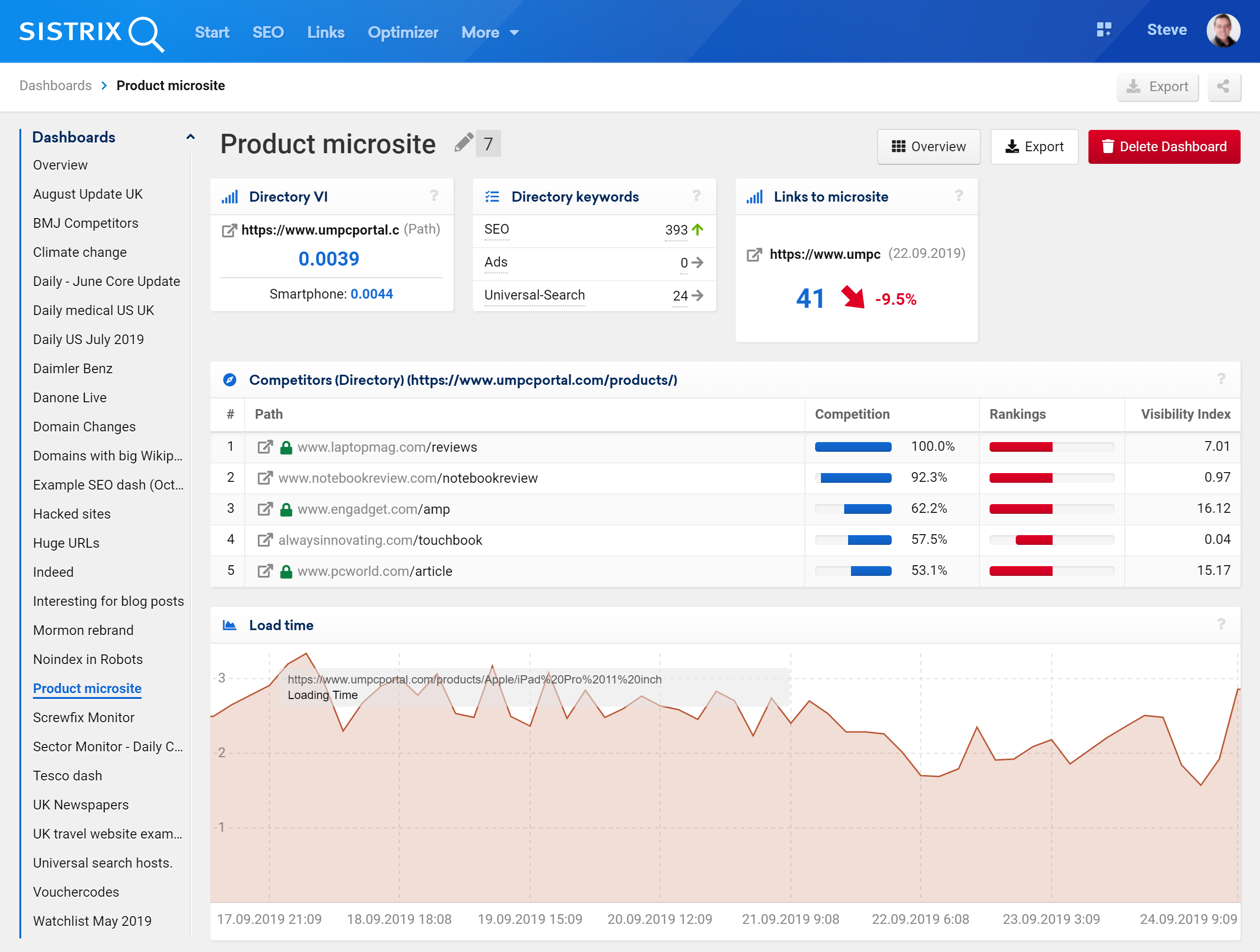
راقب المشاركات الجديدة على مواقع التواصل الاجتماعي لمعرفة المحتوى الشائع على الشبكات الاجتماعية.
ملخص
باستخدام لوحات المعلومات ، ستحصل على نظرة عامة مركزة على أهم الحركات عندما يتعلق الأمر بنطاقك أو بمنافسيك. اجمع بين العناصر من الوحدات النمطية المختلفة ، بما في ذلك المُحسِّن ، لإنشاء لوحات معلومات يمكن لأعضاء الفريق استخدامها للحفاظ على تركيزهم على الأشكال الصحيحة. تساعد طرق العرض عبر الهاتف المحمول والعروض القابلة للمشاركة وصادرات PDF في إبقاء أصحاب المصلحة على اطلاع في أي وقت.
